9、创建色相/饱和度调整图层,对全图进行调整,适当降低饱和度,参数及效果如下图。
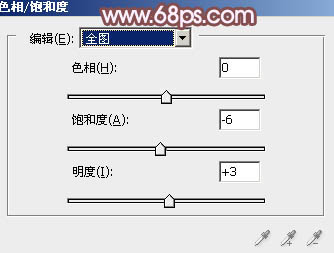
<图23>

<图24>
10、创建可选颜色调整图层,对红色进行调整,参数及效果如下图。这一步把图片中的红色稍微调淡一点。
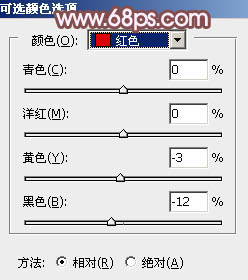
<图25>

<图26>
11、创建可选颜色调整图层,对红、黄,白进行调整,参数设置如图27- 29,效果如图30。这一步给图片增加淡红色。
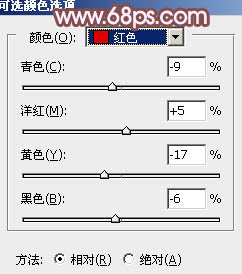
<图27>
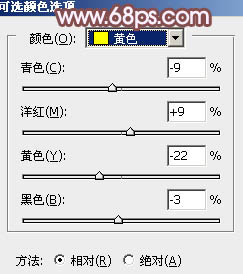
<图28>
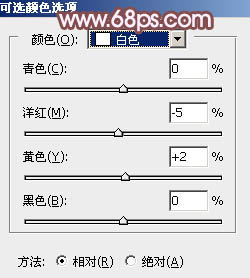
<图29>

<图30>
12、创建色彩平衡调整图层,对高光进行调整,参数及效果如下图。这一步给图片高光部分增加暖色。
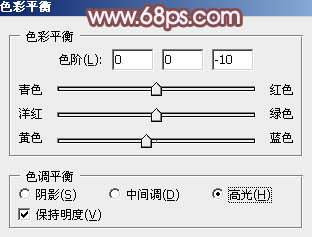
<图31>

<图32>







